Pernahkah Anda mendapati pesan error “Anda tidak memiliki aplikasi yang tepat untuk membuka konten ini”? Pesan ini, yang sering muncul di berbagai perangkat dan sistem operasi, merupakan kendala umum bagi pengguna komputer dan smartphone. Kejadian ini bisa disebabkan oleh berbagai faktor, mulai dari file yang tidak dikenal hingga pengaturan sistem yang salah. Artikel ini akan mengupas tuntas penyebab, solusi, dan langkah-langkah pencegahan untuk mengatasi masalah tersebut, sehingga Anda dapat kembali mengakses file-file penting dengan lancar.
Dari Windows hingga iOS, masalah ini dapat terjadi pada berbagai platform. Berbagai jenis file, mulai dari dokumen hingga gambar, bisa memicu pesan error ini. Memahami akar permasalahan, baik itu aplikasi yang tidak terinstal atau pengaturan sistem yang keliru, menjadi kunci untuk menyelesaikannya. Panduan praktis dan komprehensif ini akan membantu Anda mendiagnosis dan mengatasi masalah ini dengan efektif.
Penyebab Munculnya Pesan “Anda Tidak Memiliki Aplikasi yang Tepat untuk Membuka Konten Ini”

Pesan error “Anda tidak memiliki aplikasi yang tepat untuk membuka konten ini” merupakan pesan umum yang kerap muncul di berbagai sistem operasi, baik komputer maupun perangkat mobile. Munculnya pesan ini mengindikasikan sistem operasi Anda tidak mengenali atau tidak memiliki program yang mampu memproses format file tertentu. Pemahaman penyebabnya penting untuk mengatasi masalah ini secara efektif.
Kemungkinan Penyebab Pesan Error
Terdapat beberapa faktor yang dapat menyebabkan munculnya pesan error tersebut. Penyebabnya bervariasi tergantung sistem operasi yang digunakan dan jenis file yang ingin dibuka.
- Ketidakhadiran Aplikasi yang Tepat: Sistem operasi Anda mungkin tidak memiliki aplikasi yang diinstal dan mampu menangani jenis file tertentu. Ini adalah penyebab paling umum.
- Asosiasi File yang Salah: Sistem operasi mungkin telah mengasosiasikan jenis file tertentu dengan aplikasi yang salah atau rusak, sehingga gagal membuka file tersebut.
- Aplikasi yang Rusak atau Tidak Terinstal dengan Benar: Aplikasi yang seharusnya dapat membuka file tersebut mungkin rusak atau tidak terinstal dengan benar, sehingga tidak dapat berfungsi optimal.
- File yang Rusak: File yang ingin dibuka mungkin rusak atau korup, sehingga tidak dapat dibaca oleh aplikasi manapun.
- Masalah Sistem Operasi: Dalam beberapa kasus, masalah pada sistem operasi itu sendiri dapat menyebabkan pesan error ini muncul.
Jenis File yang Sering Memicu Pesan Error
Beberapa jenis file lebih sering memicu pesan error ini dibandingkan yang lain. Hal ini berkaitan dengan popularitas dan kompleksitas format file tersebut. Berikut beberapa contohnya:
- File arsip (.rar, .zip, .7z): Membutuhkan aplikasi seperti WinRAR, 7-Zip, atau WinZip untuk dibuka.
- File gambar (.ai, .psd): Membutuhkan aplikasi desain grafis seperti Adobe Illustrator atau Photoshop.
- File dokumen (.doc, .docx, .xls, .xlsx, .pptx): Membutuhkan aplikasi pengolah kata atau spreadsheet seperti Microsoft Office atau LibreOffice.
- File video (.mov, .avi, .mkv): Membutuhkan aplikasi pemutar video seperti VLC Media Player atau Windows Media Player.
- File audio (.wav, .mp3, .flac): Membutuhkan aplikasi pemutar audio.
Contoh Skenario Munculnya Pesan Error
Bayangkan Anda menerima file .rar yang berisi dokumen penting. Anda mencoba membukanya di Windows, tetapi muncul pesan “Anda tidak memiliki aplikasi yang tepat untuk membuka konten ini”. Hal ini terjadi karena Anda belum menginstal aplikasi pengolah file arsip seperti WinRAR atau 7-Zip. Atau, Anda mungkin memiliki aplikasi tersebut, tetapi asosiasi file-nya salah.
Tabel Ringkasan Penyebab, Sistem Operasi, dan Jenis File
| Penyebab | Sistem Operasi | Jenis File | Solusi Umum |
|---|---|---|---|
| Aplikasi Tidak Terinstal | Windows, macOS, Android, iOS | .rar, .zip, .psd, .docx | Instal aplikasi yang sesuai (WinRAR, 7-Zip, Photoshop, Microsoft Word) |
| Asosiasi File Salah | Windows, macOS | .doc, .xls | Perbaiki asosiasi file di pengaturan sistem |
| File Rusak | Semua | Beragam | Coba unduh ulang file atau gunakan alat perbaikan file |
| Aplikasi Rusak | Semua | Beragam | Perbaiki atau instal ulang aplikasi |
Ilustrasi Pesan Error di Berbagai Antarmuka Pengguna
Di Windows, pesan error biasanya muncul sebagai kotak dialog sederhana dengan teks “Anda tidak memiliki aplikasi yang tepat untuk membuka konten ini”. Terdapat pilihan untuk mencari aplikasi di Microsoft Store atau memilih aplikasi yang sudah terinstal. Pada macOS, pesan error muncul dalam bentuk alert yang serupa, menawarkan pilihan untuk mencari aplikasi di App Store atau memilih aplikasi lain. Di Android dan iOS, pesan error biasanya muncul sebagai notifikasi singkat yang menunjukkan jenis file yang tidak dapat dibuka dan menawarkan pilihan untuk mencari aplikasi di Google Play Store atau App Store.
Cara Mengatasi Pesan Kesalahan “Tidak Ada Aplikasi yang Tepat”
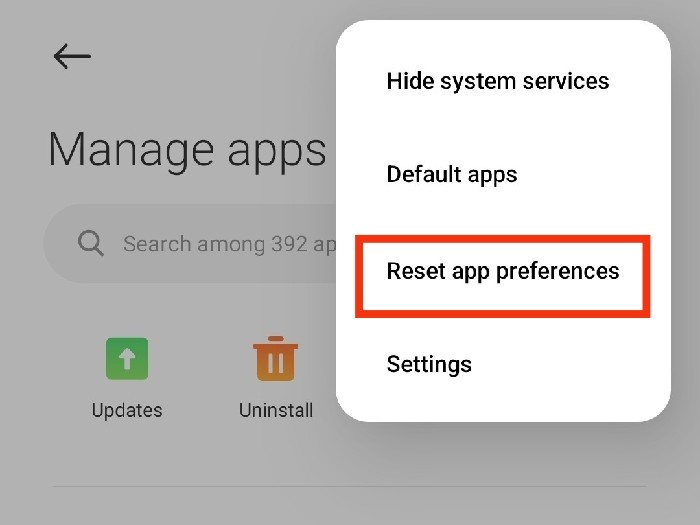
Pesan kesalahan “Tidak ada aplikasi yang tepat untuk membuka konten ini” sering muncul ketika sistem operasi Anda tidak mengenali format file tertentu atau aplikasi yang biasanya menangani format tersebut tidak terinstal. Kondisi ini cukup umum dan dapat diatasi dengan beberapa langkah sederhana. Artikel ini akan memandu Anda melalui proses pemecahan masalah dan pencegahannya di masa mendatang.
Langkah-Langkah Umum Mengatasi Pesan Kesalahan
Sebelum melakukan langkah-langkah spesifik, ada baiknya mencoba beberapa tindakan umum terlebih dahulu. Restart komputer Anda seringkali dapat menyelesaikan masalah sementara. Jika masalah tetap berlanjut, periksa koneksi internet Anda, terutama jika file tersebut diunduh dari internet. File yang rusak dapat menyebabkan pesan kesalahan ini.
- Restart komputer Anda.
- Periksa koneksi internet Anda.
- Coba unduh ulang file tersebut jika diunduh dari internet.
Instalasi Aplikasi yang Tepat untuk Berbagai Jenis File
Langkah berikutnya adalah mengidentifikasi jenis file yang bermasalah. Ekstensi file (misalnya, .docx, .pdf, .jpg) menunjukkan jenis file tersebut. Setelah Anda mengetahui jenis file, Anda dapat menginstal aplikasi yang sesuai.
- File .docx, .doc: Biasanya dibuka dengan Microsoft Word atau aplikasi pengolah kata lainnya seperti LibreOffice Writer atau Google Docs.
- File .pdf: Dibutuhkan Adobe Acrobat Reader atau aplikasi pembaca PDF lainnya seperti Foxit Reader.
- File .jpg, .png, .gif: Aplikasi penampil gambar standar pada sistem operasi Anda biasanya sudah cukup, atau Anda dapat menggunakan aplikasi pengolah gambar seperti Adobe Photoshop.
- File .xlsx, .xls: Microsoft Excel atau aplikasi spreadsheet lainnya seperti LibreOffice Calc atau Google Sheets.
Untuk menginstal aplikasi, biasanya Anda cukup mengunduh file installer dari situs web pengembang aplikasi dan mengikuti petunjuk yang diberikan. Pastikan Anda mengunduh aplikasi dari sumber terpercaya untuk menghindari malware.
Memeriksa Pengaturan Sistem Terkait Pembukaan File
Sistem operasi Anda memiliki pengaturan yang menentukan aplikasi mana yang digunakan untuk membuka jenis file tertentu. Memeriksa dan menyesuaikan pengaturan ini dapat membantu mengatasi masalah.
Pada sistem operasi Windows, Anda dapat melakukannya dengan cara klik kanan pada file, pilih “Open with”, lalu pilih aplikasi yang diinginkan. Anda juga bisa mengatur aplikasi default untuk jenis file tertentu melalui pengaturan sistem. Pada sistem operasi macOS, prosesnya serupa, tetapi letak menu dan pilihannya mungkin sedikit berbeda. Konsultasikan panduan sistem operasi Anda untuk detail lebih lanjut.
Poin-Poin Penting
- Identifikasi jenis file berdasarkan ekstensi file (misalnya, .pdf, .docx).
- Unduh dan instal aplikasi yang sesuai untuk membuka jenis file tersebut dari sumber terpercaya.
- Periksa dan atur pengaturan aplikasi default untuk jenis file tertentu di pengaturan sistem Anda.
- Restart komputer Anda setelah menginstal aplikasi baru atau mengubah pengaturan sistem.
Hindari mengunduh file dari sumber yang tidak dikenal atau mencurigakan. Selalu perbarui sistem operasi dan aplikasi Anda ke versi terbaru untuk memastikan kompatibilitas dan keamanan. Mempertahankan sistem yang bersih dan terorganisir juga dapat membantu mencegah munculnya pesan kesalahan.
Aplikasi Alternatif dan Penggantinya
Pesan kesalahan “tidak ada aplikasi yang tepat untuk membuka konten ini” seringkali menjadi momok bagi pengguna komputer. Ketidakmampuan membuka file tertentu dapat disebabkan oleh berbagai faktor, mulai dari format file yang tidak dikenal hingga kerusakan file. Untungnya, sejumlah aplikasi alternatif dapat mengatasi masalah ini, menawarkan kompatibilitas yang lebih luas dan fitur tambahan.
Berikut ini beberapa aplikasi alternatif yang dapat diandalkan untuk membuka berbagai jenis file yang sering memicu pesan kesalahan tersebut. Perbandingan singkat antar aplikasi akan disajikan berdasarkan fitur, kompatibilitas, kelebihan, dan kekurangannya.
Aplikasi Alternatif Pembuka Berbagai Jenis File
Beberapa aplikasi alternatif menawarkan solusi untuk membuka berbagai jenis file. Pemilihan aplikasi yang tepat bergantung pada jenis file yang ingin dibuka, sistem operasi yang digunakan, dan fitur yang dibutuhkan.
- LibreOffice: Suatu suite perkantoran open-source yang mampu membuka berbagai format dokumen, spreadsheet, dan presentasi, termasuk beberapa format yang kurang umum didukung oleh aplikasi bawaan sistem operasi.
- File Viewer Plus: Aplikasi komersial yang menawarkan dukungan untuk ratusan jenis file, termasuk gambar, video, audio, dokumen, dan arsip. Fitur utamanya adalah kemampuan untuk menampilkan pratinjau file tanpa perlu menginstal aplikasi tambahan.
- Universal Viewer: Sebuah aplikasi yang dirancang untuk melihat berbagai format file, termasuk dokumen, gambar, dan arsip. Aplikasi ini dikenal karena antarmuka yang sederhana dan mudah digunakan.
- 7-Zip: Meskipun bukan aplikasi pembuka file secara umum, 7-Zip sangat berguna untuk mengekstrak file dari berbagai arsip, seperti RAR, 7z, ZIP, dan lainnya. Ini sangat membantu jika file yang bermasalah tersimpan di dalam arsip.
Perbandingan Aplikasi Alternatif
Tabel berikut memberikan perbandingan singkat antar aplikasi alternatif berdasarkan sistem operasi yang didukung, jenis file yang dapat dibuka, dan kelebihan masing-masing aplikasi.
| Nama Aplikasi | Sistem Operasi | Jenis File yang Didukung | Kelebihan |
|---|---|---|---|
| LibreOffice | Windows, macOS, Linux | Dokumen (.doc, .docx, .odt), Spreadsheet (.xls, .xlsx, .ods), Presentasi (.ppt, .pptx, .odp), dan lainnya | Open-source, gratis, kompatibilitas tinggi dengan berbagai format dokumen perkantoran. |
| File Viewer Plus | Windows | Ratusan jenis file, termasuk gambar, video, audio, dokumen, dan arsip. | Dukungan format file yang sangat luas, fitur pratinjau file yang praktis. |
| Universal Viewer | Windows | Dokumen, gambar, dan arsip. | Antarmuka yang sederhana dan mudah digunakan. |
| 7-Zip | Windows, macOS, Linux | Berbagai format arsip (RAR, 7z, ZIP, dll.) | Gratis, efisien dalam mengekstrak file dari arsip. |
Contoh Penggunaan Aplikasi Alternatif
Misalnya, jika Anda menghadapi pesan kesalahan saat mencoba membuka file .docx, Anda dapat menggunakan LibreOffice. Cukup buka LibreOffice Writer, lalu pilih “Buka” dan arahkan ke file .docx yang bermasalah. LibreOffice akan mencoba membuka file tersebut dan menampilkan kontennya.
Jika file tersebut merupakan arsip yang rusak, coba gunakan 7-Zip untuk mengekstrak isinya. Jika terdapat file gambar yang tidak dapat dibuka dengan aplikasi standar, File Viewer Plus dapat menjadi alternatif yang baik untuk melihat pratinjau atau membuka file tersebut.
Peran Sistem Operasi dalam Mengatasi Masalah Pembukaan File
Sistem operasi berperan krusial dalam pengelolaan file dan aplikasi di komputer. Kemampuan untuk membuka berbagai jenis file dengan benar bergantung pada pengaturan sistem operasi, khususnya dalam penentuan aplikasi default. Pengaturan yang salah atau tidak terbarui dapat menyebabkan masalah, seperti pesan kesalahan saat mencoba membuka file tertentu. Artikel ini akan membahas peran sistem operasi dalam mengatasi masalah pembukaan file, termasuk cara mengubah pengaturan aplikasi default dan dampak pembaruan sistem operasi.
Penentuan Aplikasi Default untuk Berbagai Jenis File
Sistem operasi secara otomatis mengaitkan setiap jenis file (misalnya, .docx untuk dokumen Word, .jpg untuk gambar) dengan aplikasi tertentu yang dianggap paling sesuai. Aplikasi ini disebut sebagai aplikasi default. Sistem menentukan aplikasi default berdasarkan ekstensi file dan registri sistem (pada Windows) atau database aplikasi (pada sistem operasi lain). Proses ini memastikan kemudahan akses pengguna dalam membuka file; klik ganda pada file akan langsung membuka file tersebut dengan aplikasi yang telah ditentukan.
Mengubah Pengaturan Aplikasi Default
Pengguna dapat mengubah aplikasi default sesuai kebutuhan. Berikut langkah-langkah umum pada beberapa sistem operasi:
- Windows: Buka pengaturan, cari “aplikasi default”, lalu pilih jenis file dan tentukan aplikasi yang diinginkan.
- macOS: Klik kanan pada file, pilih “Get Info”, lalu ubah aplikasi di bagian “Open with”.
- Linux (bervariasi antar distribusi): Umumnya melalui pengaturan sistem atau manajer file, cari opsi untuk mengatur aplikasi default per jenis file.
Proses perubahan ini melibatkan modifikasi registri sistem (Windows) atau database aplikasi (macOS dan Linux), yang menyimpan informasi tentang asosiasi file dan aplikasi.
Dampak Pembaruan Sistem Operasi terhadap Pembukaan File
Pembaruan sistem operasi seringkali menyertakan perbaikan bug dan peningkatan kompatibilitas. Ini dapat mempengaruhi kemampuan sistem untuk membuka berbagai jenis file. Pembaruan mungkin menambahkan dukungan untuk format file baru, memperbaiki masalah kompatibilitas dengan aplikasi tertentu, atau bahkan mengubah aplikasi default secara otomatis. Dalam beberapa kasus, pembaruan dapat menyebabkan konflik dan membutuhkan penyesuaian manual pengaturan aplikasi default.
Diagram Alur Perubahan Aplikasi Default
Berikut diagram alur sederhana yang menggambarkan proses perubahan aplikasi default:
[Diagram Alur (Deskripsi): Mulai -> Pilih File -> Klik Kanan/Properties -> Pilih “Open With” -> Pilih Aplikasi -> Konfirmasi -> Selesai]
Contoh Skenario Kesalahan Pengaturan Sistem Operasi
Misalnya, jika pengguna secara tidak sengaja menghapus atau mengubah entri registri yang terkait dengan asosiasi file .docx di Windows, mereka akan menerima pesan kesalahan seperti “Windows cannot open this file” atau “Application not found” saat mencoba membuka dokumen Word. Hal serupa dapat terjadi pada sistem operasi lain jika database aplikasi rusak atau tidak terbarui. Ini menekankan pentingnya menjaga sistem operasi tetap terbarui dan berhati-hati saat memodifikasi pengaturan sistem.
Ringkasan Penutup
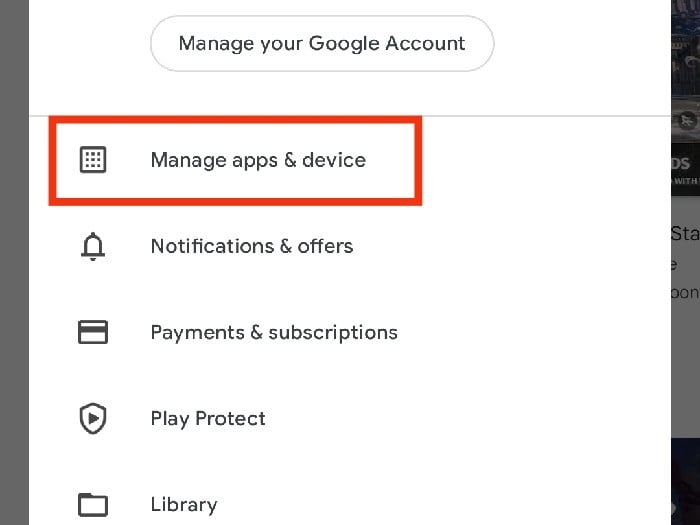
Pesan error “Anda tidak memiliki aplikasi yang tepat untuk membuka konten ini” memang menjengkelkan, namun dengan pemahaman yang tepat dan langkah-langkah yang sistematis, masalah ini dapat diatasi. Artikel ini telah memberikan panduan lengkap, mulai dari identifikasi penyebab hingga solusi praktis dan aplikasi alternatif. Dengan menerapkan tips pencegahan yang telah diuraikan, pengguna dapat meminimalisir kemunculan pesan error ini di masa mendatang dan memastikan akses lancar ke berbagai jenis file. Kemampuan untuk mengelola dan mengatasi masalah teknis seperti ini merupakan keahlian penting di era digital saat ini.
Kumpulan Pertanyaan Umum
Apa yang harus dilakukan jika pesan error muncul setelah mengunduh file dari internet?
Periksa sumber unduhan dan pastikan file tersebut berasal dari sumber terpercaya. Scan file tersebut dengan antivirus untuk mendeteksi kemungkinan malware. Jika aman, coba cari aplikasi yang sesuai dengan ekstensi file tersebut.
Bagaimana jika saya tidak yakin jenis aplikasi apa yang dibutuhkan untuk membuka file tertentu?
Cari informasi tentang ekstensi file tersebut (misalnya, .docx, .pdf, .rar) di internet. Ekstensi file biasanya menunjukkan jenis aplikasi yang dapat membukanya.
Apakah ada risiko keamanan jika mengunduh aplikasi dari sumber yang tidak dikenal untuk membuka file?
Ya, ada risiko. Unduh aplikasi hanya dari sumber terpercaya seperti toko aplikasi resmi (Google Play Store, App Store) atau situs web pengembang yang resmi. Hati-hati terhadap aplikasi yang meminta izin yang tidak wajar.
Mengapa sistem operasi saya tidak secara otomatis mendeteksi aplikasi yang tepat?
Mungkin aplikasi yang tepat belum terinstal, atau pengaturan asosiasi file pada sistem operasi Anda perlu diperbaiki. Periksa pengaturan aplikasi default di sistem operasi Anda.